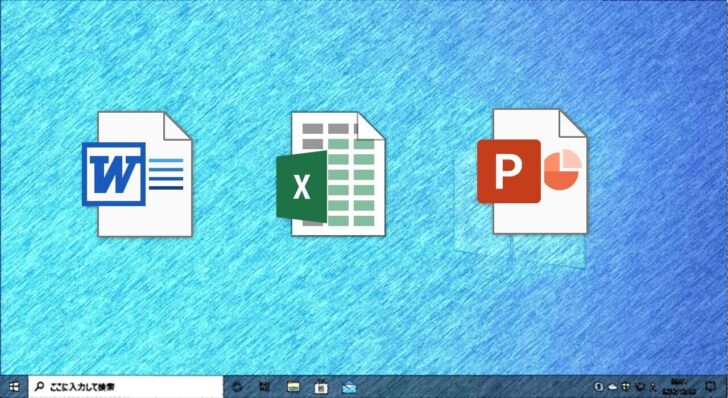
個人やビジネス用のパソコンでWord、Excel、PowerPoint形式のファイルを閲覧したり編集したりする場合、純正のソフトウェア「Microsoft Office」を利用するのが一般的ですが、パソコンによっては「Microsoft Office」がインストールされていない場合や、インストールできない場合があります。
そのような場合でも、Word、Excel、PowerPoint形式のファイルを開いたり編集できる無料のツールやサービスがあります。
そこでここでは、Microsoft Officeがインストールされていないパソコンで、Word、Excel、PowerPointといったOffice形式ファイルを開いたり編集できる無料のツールやサービスを紹介します。
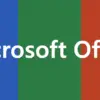
目次
Web版Office
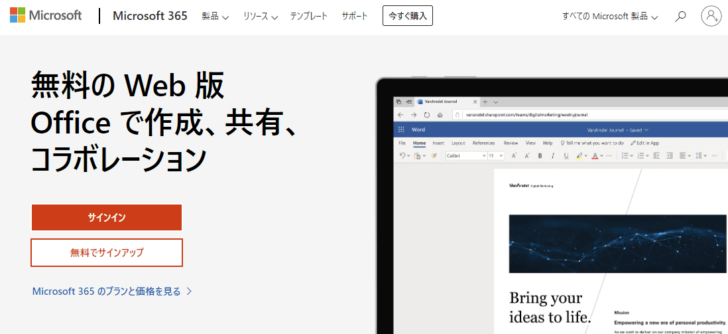
Microsoft Office | 無料 Web 版の Word、Excel、PowerPoint
「Web版Office」は、Microsoftが提供しているオンラインサービスで、Word、Excel、PowerPointをはじめとするOfficeツールを、Webブラウザ上で無料利用でき、Word、Excel、PowerPoint形式ファイルを開いたり編集したりできます。
なお「Web版Office」は、オンラインサービスのため、インターネットに接続できる環境が必要で、利用するにはMicrosoftアカウントでサインインする必要があります。
また、Web版Officeは、一般的なインストールタイプのMicrosoft Officeと機能的に一部異なっているため、注意が必要です。
Web版Officeで利用できない機能としては、次のようなものがあります。
- Word - 図形の描画、アウトライン表示、アイコンライブラリ
- Excel - マップグラフ、ピボットグラフ、マクロ機能
- PowerPoint - ズーム、グラフの挿入、発表者ツール
また、ローカルに保存しているWord、Excel、PowerPoint形式のファイルをWeb版Officeで開くには、いったんOneDrive上にアップロードしてから開く必要があり、この点が少し面倒です。
Googleドキュメント、スプレッドシート、スライド
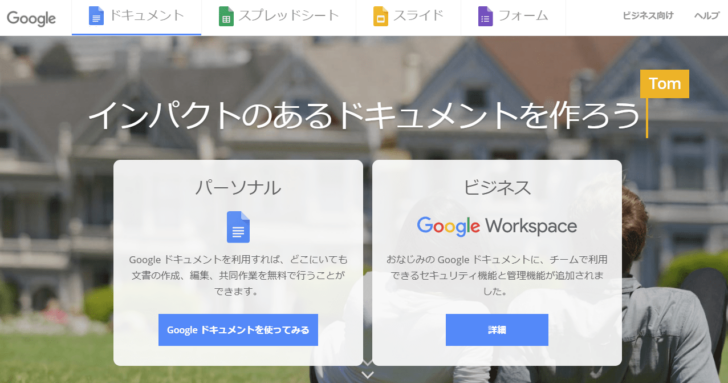
Google ドキュメント - オンラインでドキュメントを作成、編集できる無料サービス
「Googleドキュメント」「Googleスプレッドシート」「Googleスライド」は、Googleが提供しているオンラインオフィスサービスで、GoogleアカウントでサインインしてWebブラウザ上で無料利用できます。
「Googleドキュメント」は「Word」、「Googleスプレッドシート」は「Excel」、「Googleスライド」は「PowerPoint」に相当するサービスで、作成したファイルをWordやExcel、PowerPoint形式で保存したり、WordやExcel、PowerPoint形式のファイルを開いて編集することができます。
さらに、WebブラウザとしてGoogle Chromeを利用すれば、インターネットにつながっていないオフライン環境で利用できるよう設定したり、拡張機能を利用すれば、ローカルに保存しているWordやExcel、PowerPoint形式のファイルを直接開いて編集することも可能(通常は、Google Driveにアップロードして開きます)になります。
なお、WordやExcel、PowerPoint形式のファイルを直接開いた場合、編集機能はテキストの挿入など基本的な機能に限定されます。
また、WordやExcel、PowerPointとの互換性は完璧ではないため、ファイルの内容によっては、Googleドキュメントなどで開くと、レイアウトが崩れるといった問題が起こることもあるので、注意が必要です。
LibreOffice
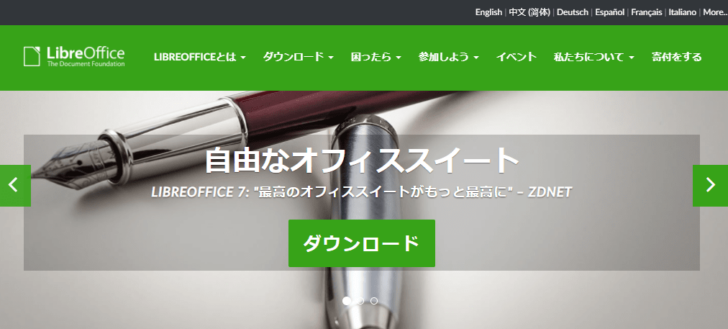
ホーム | LibreOffice - オフィススイートのルネサンス
「Web版Office」や「Googleドキュメント」などでは、Word、Excel、PowerPoint形式のファイルを閲覧/編集するには、オンラインストレージ(OneDrive、GoogleDrive)にファイルを保存する必要があったりするため、重要な資料などでは利用がためらわれるケースもあるでしょう。
そのようなときは、デスクトップ向けのOffice互換アプリが選択肢となり、その中でもおすすめは「LibreOffice」です。
「LibreOffice」は、オープンソースのオフィスツールで、デスクトップ向け寄付歓迎アプリとして、Windows/Mac/Linux向けに無償提供されています。
LibreOfficeには、WordやExcel、PowerPointに相当するアプリ(Writer、Calc、Impress)がそれぞれあり、数あるOffice互換アプリの中でも、インターフェースが純正のOfficeアプリと似ており、Office形式ファイルの再現性でも優れています。
ただし、Googleドキュメントなどと同じように、互換性は完璧ではなく、場合によってはレイアウトが崩れるといった問題が起こることもあるので注意が必要です。

あとがき
Word、Excel、PowerPoint形式のファイルを一時的に開く/編集するツールをお探しの場合は、上に紹介したいずれかの方法で十分でしょう。
なお、Word、Excel、PowerPoint形式ファイル扱うことが多い場合や、仕事などで他の人とやり取りすることがあるなら、互換性などのトラブルを避けるためにも、純正の「Microsoft Office」を購入することをおススメします。
